| Manuel de l'administrateur | Table des matières |
|
LoriotPro dispose d’un nombre important de barres d'outils (Tools Bar) qui couvrent l’ensemble des fonctions accessibles par les menus du logiciel.
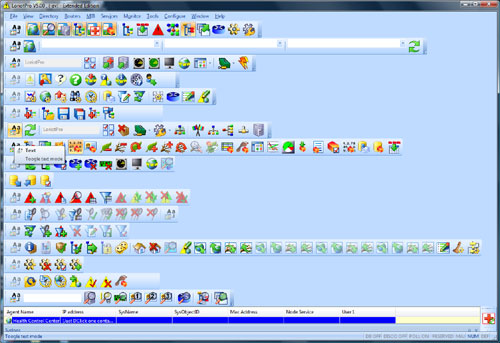
Les barres d'outils peuvent être modifiées par l’utilisateur pour y ajouter ou supprimer des options.
L’accès aux différents Tools Bar peut être fait à partir du menu principal ou du menu contextuel des menus.
View>
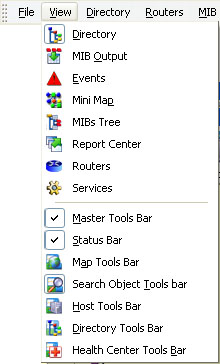 ���
���
Tool Bar menu and Tool bar Context menu
Tous les Tools Bar possèdent une icône ![]() permettant de commuter en mode avec ou sans texte sous les icônes.
permettant de commuter en mode avec ou sans texte sous les icônes.
La barre d'outil principale (Master Tools Bar) permet d'afficher ou de cacher les autres barres d'outils ainsi que les fenêtres principales du programme LoriotPro.
Options de la barre d'outil principal
Table des options de la barre d'outil principale
| Icons |
Functions |
| |
Commute en mode avec ou sans texte |
| |
Affiche / efface la barre d’outils : Map Tools Bar |
| |
Affiche / efface la barre d’outils : Search Tools Bar |
| |
Affiche / efface la barre d’outils : Host Tools Bar |
| |
Affiche / efface la barre d’outils : Directory Tools Bar. |
| Affiche / efface la barre d’outils : Health Control Center | |
| Affiche / efface la barre d’outils : MIB | |
| |
Affiche / efface la fenêtre Workspace contenant les arbres Directory, Routeur, MIB, Service … |
| |
Affiche / efface la fenêtre de resultat de requêtes ur des objets de MIB |
| |
Affiche / efface la fenêtre d’événements |
| |
Affiche / efface la fenêtre Mini Map |
Affiche / efface la fenêtre Informations associée à l’arbre Mib Tree dans l'espace de travail (workspace) |
|
Affiche / efface la fenêtre Report Center Tree dans l'espace de travail (workspace) |
|
Affiche / efface la fenêtre Router Tree dans l'espace de travail (workspace) |
|
Affiche / efface la fenêtre Service Tree dans l'espace de travail (workspace) |
|
Affiche / efface la fenêtre Directory Plug-in list and status dans l'espace de travail (workspace) |
La barre d’outils Map Tools Bar permet d’avoir un accès très rapidement aux différentes représentations de type Map de votre réseau.
Barre d'outil Map :
Tableau des fonctions de la barre d’outils : Map Tools Bar
| Options |
Functions |
| |
Commute en mode avec ou sans texte |
| |
Affiche la fenêtre Internetwork Map, contenant la représentation graphique de la topologie de votre réseau. |
| |
Affiche la fenêtre Network Map contenant la représentation graphique du réseau sélectionné avec le Combobox. |
| |
Affiche la portion de la fenêtre Internetwork Map contenant la zone géographique du réseau concerné. La zone World est représentée sur la map totale par l’image du monde. |
| |
Affiche la fenêtre Sub Directory Map sélectionnée avec le Combobox contenant une représentation graphique de la Directory. Ces fenêtres peuvent être rendues invisibles et cette fonction permet de les réafficher à l’écran.� |
| |
Met à jour les listes des Combobox du Tools Bar. Logiquement le logiciel réalise automatiquement cette opération, mais il peut arriver qu’un rafraîchissement manuel soit nécessaire. |
Barre d'outil de recherche d'objets
La barre d’outils Search Tools Bar permet d’avoir accès à des fonctions de recherche sur les différents objets administrés par LoriotPro dans les différents arbres du logiciel.
Il suffit d’incrire le nom recherché dans le champ Search et de sélectionner l’icône correspondant au type de recherche souhaité.
Remarque : Dans la plupart des recherches, le logiciel fait une recherche sur le début de mot.
Exemple : Si vous inscrivez ipin dans le champ Search et utilisez l’option MIB Tree, le logiciel vous proposera le premier objet SNMP dont le nom commence par ipin soit ipinreceive. De plus, le logiciel vous placera automatiquement sur l’objet trouvé dans l’arbre correspondant.
Exemple :Recherche d’un objet de la Directory dont le nom commence par customer.
Exemple : Recherche d’un host dans la Directory possédant les octets 34:35 dans son adresse MAC (physique).
Tableau des options de la barre d’outils : Search Tools Bar
| Icon |
Functions |
| |
Commute en mode avec ou sans texte |
| |
Champ d’édition contenant le début du texte correspondant au type d’objet recherché. |
| |
Lance une recherche du nom écrit dans le champ Search dans la Directory. |
| |
Lance une recherche de l’adresse IP écrit dans le champ Search dans la Directory. |
| |
Lance une recherche de l’adresse MAC écrite dans le champ Search dans la Directory. |
| |
Lance une recherche du nom écrit dans le champ Search à partir du paramètre user 1 des hosts. |
| |
Lance une recherche du nom écrit dans le champ Search à partir du paramètre user 2 des hosts. |
| |
Lance une recherche du nom écrit dans le champ Search à partir du paramètre user 3 des hosts. |
| |
Lance une recherche du nom écrit dans le champ Search à partir des informations de l’arbre Routers Tree. |
| |
Lance une recherche du nom écrit dans le champ Search à partir des informations de l’arbre MIB Tree. |
| |
Lance une recherche du nom écrit dans le champ Search à partir des informations de l’arbre MIB Table. |
La barre d’outils Host Tools Bar permet un accès rapide aux différents utilitaires ou fonctions associées au host par défaut.
Dans notre exemple, le host ‘Default Gateway’ a été préalablement sélectionné à partir d’un module du logiciel (Directory, Map, Health Control Center …).
Remarque
Chaque outil présenté dans ce tableau fait l’objet d’un chapitre du manuel.
Tableau des options de la barre d’outils : Hosts Tools Bar
| Texte |
Fonctions |
| |
Commute en mode avec ou sans texte |
| |
Champ d’information affichant le nom du host par défaut. |
| |
Lance le module permettant de configurer les paramètres du host par défaut. Un chapitre entier est consacré à ce module.
|
| |
Lance le module permettant la réalisation de requêtes SNMP ciblées sur le host par défaut. Un chapitre entier est consacré à ce module.
|
| |
Lance le module permettant la réalisation de requêtes SNMP préprogrammées sur le host par défaut. Un chapitre entier est consacré à ce module. |
| |
Lance le module Ping de Windows permettant de vérifier que le host est actif sur le réseau.� |
| |
Lance le module SNMP Ping de LoriotPro permettant de vérifier que l’agent SNMP du host est actif sur le réseau.
|
| |
Lance le module Telnet par défaut de Windows pour accéder en Telnet sur le host par défaut.
|
| |
Lance le navigateur Web par défaut de Windows pour accéder en http sur le host par défaut.
|
| |
Propose de lancer le module Report du logiciel sur le host par défaut à partir de la liste des scripts de rapports présents dans le répertoire bin du logiciel. |
| |
LoriotPro permet l’utilisation de programmes externes spécialement écrits pour s’intégrer dans différentes parties du logiciel. LoriotPro supporte trois types de plugin, les plugins disponibles à partir de cette barre d’outils sont des programmes permettant de réaliser une tâche spécifique à un moment donné. Dans cet exemple, nous appelons le plugin ciscoconfig.lp qui permet de travailler avec la configuration d’un routeur Cisco à distance via le protocole SNMP et un serveur TFTP Remarque : Des informations sur les différents types de plugin et le SDK sont disponibles à un autre chapitre de cette documentation. |
| |
Cette fonction permet d’appeler à travers le logiciel un programme externe en utilisant des paramètres propres au host par défaut.
|
Cette barre d’outils permet d’avoir un accès direct aux fonctions d’insertion dans l’arbre de la Directory.

Directory Tools Bar
Table of tree tool bar options:
| Icons |
Functions |
| |
Commute en mode avec ou sans texte |
| |
La visualisation de l’arbre de la Directory n’est pas rafraîchie en temps réel mais par intervalles de temps réguliers. Avec cette option, il est possible de forcer le rafraichissement de la représentation graphique de l’arbre. |
| Selected Object |
Champ d’information affichant le nom de l’objet par défaut sélectionné dans la Directory. |
| |
Appelle la fenêtre de propriétés de l’objet actif, dont le nom est affiché dans le champ ‘Selected Object’. |
| |
Efface de la Directory l’objet sélectionné et l’ensemble des objets situés sur la branche à partir de cet objet. |
| |
LoriotPro permet l’utilisation de programmes externes spécialement écrits pour s’intégrer dans différentes parties du logiciel. LoriotPro supporte trois types de plugin, les plugins disponibles à partir de cette barre d’outils sont des programmes permettant de réaliser une tâche spécifique à un moment donné. Ces types de plugin sont des programmes réalisés avec le SDK fournit avec LoriotPro, ils possèdent l’extension de fichiers .lp.
Dans cet exemple, nous appelons le plugin ciscoconfig.lp qui permet de travailler avec la configuration d’un routeur Cisco à distance via le protocole SNMP et un serveur TFTP. Remark: Information on plug-ins and the SDK are available in a subsequent chapter. |
| |
Les plugins de type task ou tâche s’appliquent uniquement à des objets de type host, ils permettent d’attacher des programmes actifs à la Directory. Les plugins de type task sont une des fonctions les plus importantes de LoriotPro et un chapitre leur est consacré. Example: plug-in task LoriotGraphGauge3.slp |
| |
Display a 'Sub Directory Map'. |
| |
Insert un objet conteneur de type Country à partir de l’objet par défaut. Attention : L’objet par défaut doit être un autre objet de type conteneur. |
| |
Insert un objet Organization à partir de l’objet par défaut. Attention : L’objet par défaut doit être un autre objet de type conteneur. |
| |
Insert un objet Organization à partir de l’objet par défaut. Attention : L’objet par défaut doit être un autre objet de type conteneur. |
| |
Insert un objet Network à partir de l’objet par défaut. Renseigner les paramètres de network et valider par Ok. Remarque : La options de la boîte de propriétés des networks sont documentées à un autre chapitre de cette documentation. |
| |
Insert un objet host à partir de l’objet par défaut. Remarque : Il est possible d’insérer plusieurs hosts dans une même opération en modifiant les paramètres de la fenêtre et en réappuyant sur Add Host. Remarque : Les options de la fenêtre de création des hosts sont disponibles à un autre chapitre de cette documentation. |
|